Привет, друзья!
Инстаграм набирает обороты и становится все более популярным. Многие пользователи приходят в эту социальную сеть, чтобы ежедневно добавлять видео и фотографии, делиться с другими своими историями.
С целью защитить авторские права на любые материалы Instagram не дает возможности скачивать их. Но многим людям хочется сохранить себе красивое фото или необычное видео, поэтому появились специальные программы, сервисы и приложения для этих целей. И сегодня мы разберемся, как ими пользоваться и как скачать видео из Инстаграма на свой компьютер и телефон.
Онлайн-сервисы
Это веб-ресурсы, которые позволяют сохранять разный контент из социальных сетей. Самый популярный сайт для копирования материалов из Инстаграма – instadown.net. Чтобы загрузить видеоролик на компьютер, заходим в веб-версию Instagram и нажимаем под видео на значок Поделиться.

Выбираем в меню Копировать ссылку.
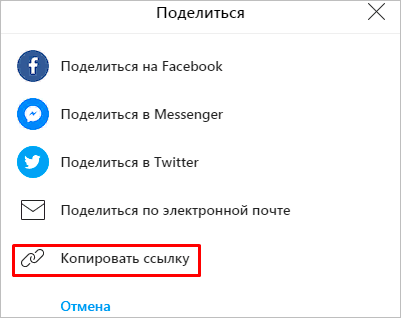
Теперь идем на InstaDown, вставляем ссылку в единственное поле и нажимаем Enter или на красную кнопку справа.
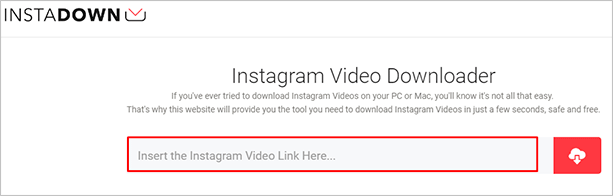
После этого на экране появится информация о видеофайле. Остается только нажать на надпись Download, начнется скачивание файла в формате MP4.
Чтобы скопировать ссылку в телефоне, заходим в приложение Instagram, нажимаем на 3 точки в правом углу публикации и тапаем по надписи Копировать ссылку.
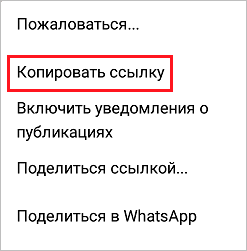
Теперь открываем браузер, заходим на сайт instadown.net, вставляем адрес из буфера обмена и сохраняем файл.
Другие ресурсы для скачивания видео:
- dredown.com,
- zasasa.com,
- instagrab.ru,
- downloadvideosfrom.com,
- igrab.ru.
Все они работают по одному принципу: копируете адрес записи, вставляете в отведенное для этого поле на сайте, сохраняете файл на свое устройство.
Преимущества онлайн-сервисов:
- быстрая закачка,
- работают на любом устройстве, где есть браузер для выхода в интернет,
- не нужно авторизовываться в социальной сети, подвергая риску свои учетные данные,
- нет необходимости устанавливать ПО на телефон или компьютер.
Все это позволяет использовать такие ресурсы любому пользователю на разных ОС и устройствах.
Расширение для браузера
Этот способ подходит только для компьютера. Есть дополнения к разным веб-обозревателям. Я покажу на примере Tools for Instagram для Google Chrome.
Чтобы установить его, заходим в расширения браузера.
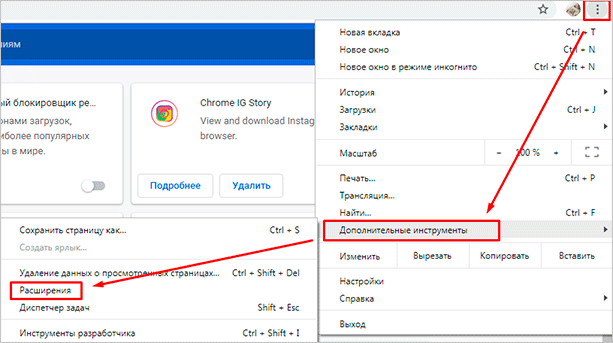
Теперь нажимаем на 3 полоски в левом верхнем углу и внизу кликаем на надпись перехода в интернет-магазин Chrome. В строке поиска вбиваем название и переходим к установке.

После этого вверху окна появится значок.
![]()
Теперь делаем, как при работе с онлайн-сервисами: копируем ссылку на понравившееся видео, но вставляем ее не в поле на другом сайте, а в адресную строку браузера, то есть открываем публикацию в новой вкладке. Затем нажимаем на пиктограмму Tools for Instagram, которая должна стать ярко-розовой, и начнется скачивание.
Есть подобные разработки для других веб-обозревателей: Instagram Video Downloader для Firefox и Instagram Downloader для Opera.
Софт для компьютера
Также заполучить видео из Инстаграма можно, используя программу для скачивания 4K Video Downloader. Ее нужно загрузить с сайта разработчика и установить на свой ПК. Есть версии для Windows, Linux и macOS. Особенность этого софта в том, что он скачивает все ролики со страницы пользователя.
Для этого нужно скопировать URL профиля и вставить в поле программы, выбрать качество и нажать кнопку Download.
Другое приложение Save-o-gram доступно для установки на Windows. Принцип работы такой:
- Копируете адрес профиля в Инстаграме в строку программы.
- Открывается страница социальной сети.
- Выбираете публикации и нажимаете на кнопку для скачивания.
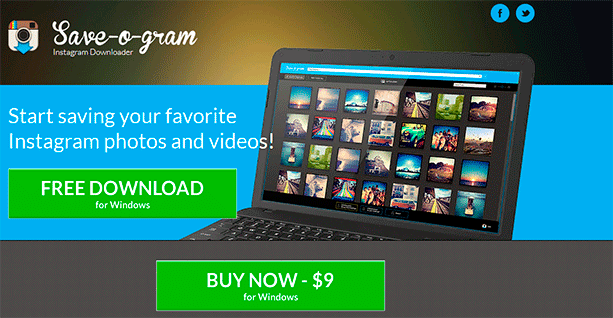
Здесь в отличие от 4K Video Downloader идет закачка только выбранных файлов, а не всего контента со страницы пользователя. Бесплатная версия доступна в течение 15 дней, затем нужно приобрести ключ за 9 $ для дальнейшего использования.
Через бота в Telegram
Отправьте ссылку на видеоконтент боту @InstaSave. После этого он ответным посланием пришлет файл, который можно сохранить на компьютере и в телефоне.
Используем код страницы
Мы уже затрагивали этот способ в статье о том, как скачать фото из Инстаграма. Сейчас я покажу, как реализовать его с видеоматериалами.
Суть заключается в том, чтобы достать адрес видеофайла из программного кода. В разных браузерах действия могут немного отличаться. Я покажу на примере Google Chrome.
Открываем публикацию в Instagram, кликаем правой кнопкой мыши и в контекстном меню выбираем действие Просмотреть код.
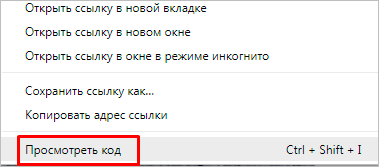
В открывшемся окне нажимаем комбинацию клавиш Ctrl + F и в строку поиска пишем mp4. Находим текст такого вида, как на скриншоте.
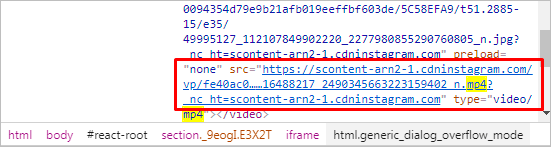
Копируем адрес начиная с https и заканчивая cdninstagram.com. Теперь открываем новую вкладку и вставляем скопированный текст в адресную строку. На экране появится видеоролик. Нажимаем правую кнопку мыши и находим пункт Сохранить видео как…
Программы для смартфонов
Чтобы скачать видеофайлы из Инстаграма на телефон, также разработаны специальные приложения.
Android
Для устройств на базе Android есть удобное решение под названием FastSave for Instagram.
Заходим в Play Маркет, находим нужную программу и устанавливаем ее на телефон.
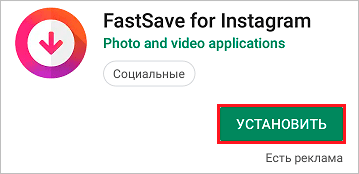
Затем открываем ее и переходим в активный режим, передвинув рычажок вправо.
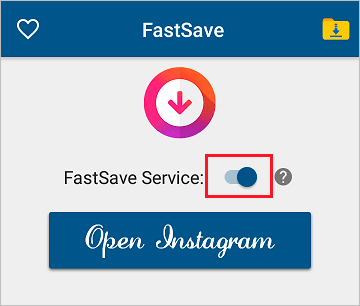
Далее заходим в Инстаграм, нажимаем на 3 точки рядом с видео и копируем ссылку в буфер обмена. После этого видео автоматически загрузится в Галерею. У меня работает, а у вас?
iOS
Для загрузки видеороликов на iPhone и другие устройства, работающие на iOS, также есть свои программы. Одна из них – специальный скрипт для известного приложения Workflow под названием Команды или Shortcuts. Скачать его можно из App Store. После установки появляется возможность качать видео из Инстаграма при помощи стандартного меню Поделиться.
Flow for Instagram – программа, заменяющая стандартное приложение на iPad. Чтобы загрузить видео, нужно запустить его воспроизведение, затем нажать на 3 точки в правом углу и сохранить файл в Фотопленку на устройстве.
Заключение
Мы разобрали самые разные способы сохранить видео из Инстаграма в память компьютера и телефона. Выбирайте тот, что проще и удобнее для вас, делитесь в комментариях своим опытом и находками. И помните: весь контент, размещенный в личном профиле человека, является его собственностью, поэтому нельзя использовать и распространять его без согласия автора.
Всего доброго, друзья. И до новых встреч.